电脑使用中用户会碰到一些问题,有小伙伴电脑出现问题进行了自动修复,自动修复后无法重置了,这种情况该怎么处理呢,西西小编来为大家介绍。
win10自动修复而且无法重置
方法一、禁止网银驱动程序
进安全模式尝试在C:windows/system32/drivers/下查看看有没有PECKP、sys驱动程序,如果有改程序请重命名该驱动程序后重启电脑。
该驱动程序是网银助手键盘保护程序
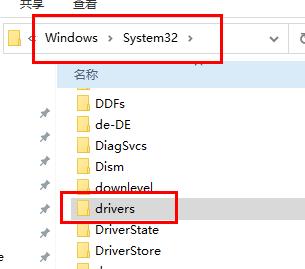
方法二、进入安全模式禁用独立显卡驱动
1、 长按电源按钮关机;
2、 按电源按钮开机;
3、 重复步骤1~2三次;
4、 会进入恢复界面,点击高级修复选项;
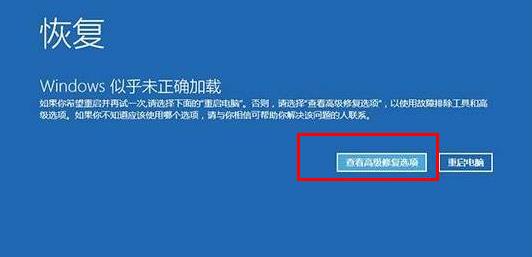
5、依次点击“疑难解答”—>“高级选项”—>“启动设置”—>“重启”;
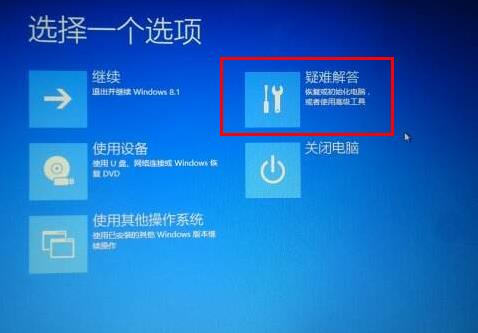
6、系统重启以后,按“安全模式”所对应的的数字4以进入安全模式;
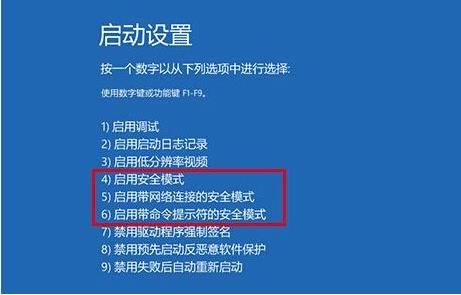
7、进入安全模式以后,按Win+X,点击“设备管理器”;
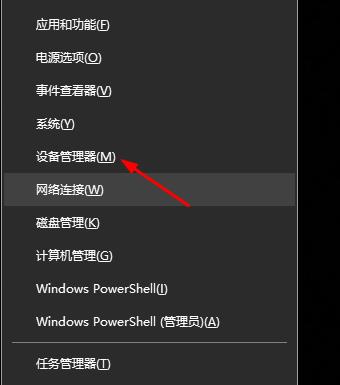
8、展开“显示适配器”,右击独立显卡AMD或者英伟达选择禁用重启电脑即可。
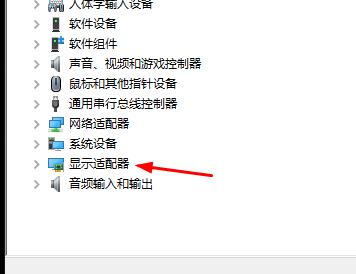
方法三、进入主板BIOS将安全启动secure boot关闭
重启电脑进入BIOS:重启电脑后不断地按键盘右下角的“Del”键即可进入, 一般笔记本都为“F2”键
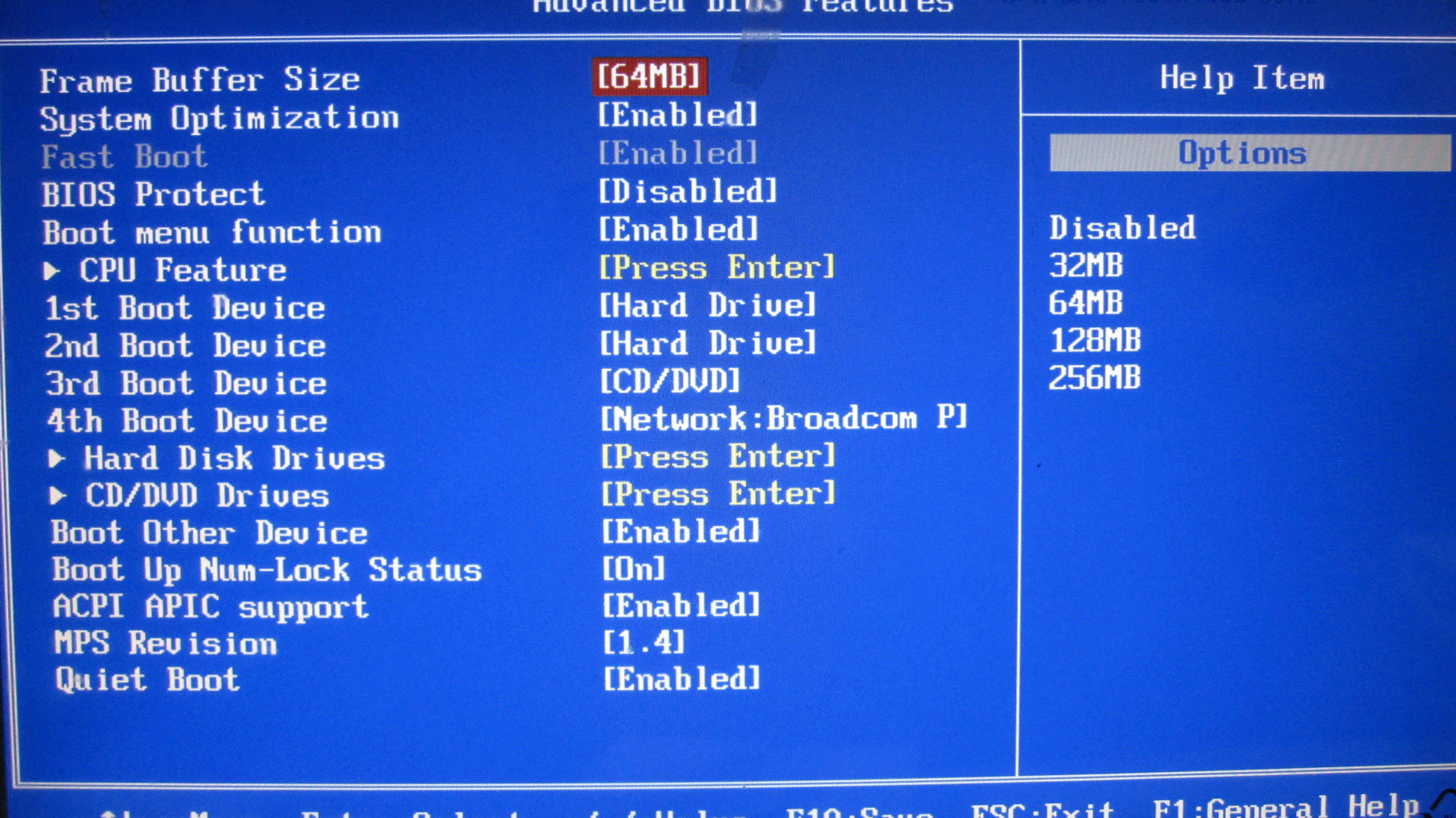
找到【 Secure Boot】 选项,并关闭它。
按键盘上下左右键选择各个导航夹,一般在【Security】导航夹内可以找到SecureBoot选项。
后边的【Enabled】表示SecureBoot是开启的状态,我们按键盘【上键】跳到这个选项。
再按键盘【上下键】,选中【Disabled】关闭SecureBoot,
选中后按【回车键】,然后按【F10】键并按【回车键】确认则保存BIOS配置。
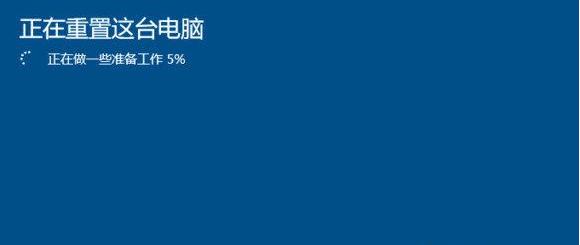
以上就是西西小编为大家的win10自动修复而且无法重置,希望大家喜欢。


 喜欢
喜欢  顶
顶 难过
难过 囧
囧 围观
围观 无聊
无聊



